プレイストアでアプリをダウンロードできない、
というトラブルは珍しくありません。
強制終了になったり、
「ダウンロードを保留しています」
と表示されて一向にダウンロードが進まなかったり、
さまざまなケースがありますが、
これらのケースに有効な解決方法をご紹介します。
プレイストアでアプリをダウンロードできない時に考えられる原因
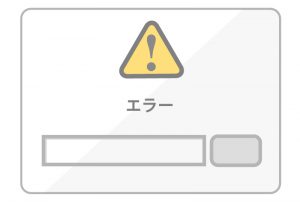
プレイストアでアプリを
ダウンロードできない時に
考えられる原因には、
・通信環境が整っていない
・空き容量が不足している
・キャッシュが溜まっている
・アプリ提供側のトラブル
・アクセスが集中している
・アプリの自動アップデートが有効になっている
などが考えられます。
「ダウンロードを保留しています」と表示されて
一向にダウンロードが進まない場合は、
複数のアプリを1度にまとめて
ダウンロードしようとしている可能性が高いです。
このメッセージは、複数のアプリを
一度にまとめてダウンロードしようとした時に
表示されやすいので注意してください。
複数のアプリを一度にまとめて
ダウンロードしようとすると、
ダウンロードを完了するのに
時間がかかってしまいますし、
場合によってはアプリのダウンロードが
中断してしまうくらいの状態に
なってしまうこともあります。
また、「アプリの自動アップデート」
を有効にしていると、
新たなアプリをダウンロードしようとした時に
たまたま既にダウンロードしてあるアプリが
自動アップデートされていて
ダウンロードが保留されることもありますので、
自動アップデートを無効にしておくのもひとつの手です。
ユーザー数の多いアプリは、
アップデートが行われた時や
アクセスが集中した時に
アプリをダウンロードできないなどの
トラブルが発生してしまう場合があるので、
この場合は時間を置いて
不具合が改善されるのを待ちましょう。
プレイストアでアプリをダウンロードできない時の解決方法

充電が15%以上残っていなかったり
通信環境は整っていない場合、
ダウンロードが進まないということが
たまに起こりますので、
まずはこの2点を確認しましょう。
モバイルデータ通信やWi-Fiの接続が不安定で、
ネットに繋がっていない場合はもちろん
ダウンロードが完了されません。
充電と通信環境を確認したら、
プログラムやアプリをリセット
してくれる「再起動」をします。
再起動をするだけで、アプリが
ダウンロードできないという
トラブルをはじめ、
さまざまな不具合が解消されますよ。
必要な空き容量が不足しているために
ダウンロードが完了されないという場合もあります。
この場合は不要なアプリや動画を
消去して空き容量を増やす必要があるので、
この機にアプリや動画を整理してみましょう。
空き容量が少なくなっていると、
アプリのダウンロードが完了されないだけでなく
スマホの動作が遅いなどの不具合も出やすくなります。
私も空き容量が不足していたために
度々不具合が起きることがありました。
不要なアプリや動画は定期的に消去し、
空き容量に余裕を持たせましょう。
キャッシュを消去するのも有効です。
キャッシュとは、また使いそうなデータを
本体内に溜め込んでおく機能のことですが、
キャッシュを溜め込んでしまうと
アプリをダウンロードできないなどの
不具合が生じやすくなってしまいます。
まとめ
プレイストアでアプリを
ダウンロードできない時に考えられる原因と
解決方法をご紹介しました。
強制終了となってしまう場合は
再起動をしたり空き容量を
増やしたりするのがいいでしょう。
「ダウンロードを保留しています」と
表示されて一向にダウンロードが進まない場合は、
アプリの自動アップデートを有効にしたり
キャッシュを消去したりしてみてください。
プレイストアでアプリは1度に
たくさんダウンロードしない、
ということも心得ておいてくださいね。
